
タッチパッドON/OFFユーティリティ

◆この機能について
このNotePCを単体で使用するだけの場合には必要の無い 機能であるが、この機能はキーボードの手前にあるマウスの代替 であるタッチパッドの有効/無効を切り換える機能である。
このツールをインストール後にキーボードの最上段にあるファ ンクションキーの中で、タッチパッドが書いてあるスイッチを押 す事で下図の様に画面中央にタッチパッド切り換え用のアイコン が表示される。
そしてそのキーを押す度に下図のアイコンが右か左に切り換り 、必要な部分でファンクションキーを離す事でタッチパッドのO N/OFFを切り換える事ができる様になる。
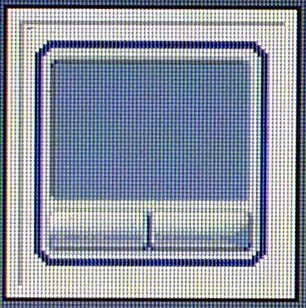
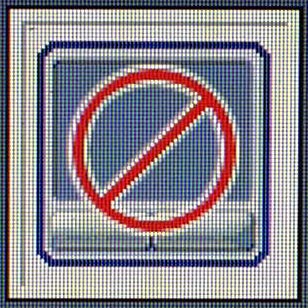
◆インストール
このツールは左下図の中のタッチパッドON−OFFユーティ リティの中にあり、こちらは先程のディスプレィ切り換え用のツ ールとは違いインストーラを実行させるタイプとなっている。
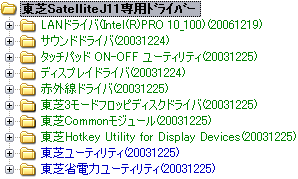
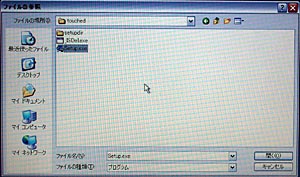
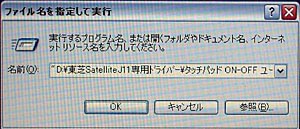



あとは右上図の下にある【完了】ボタンを押せばインストール 作業が全て完了するが、ここでも必ずこの後にWindowsを 再起動する事を忘れない様にする。
メインに戻る ⇒ コンピュータ ⇒ 拡張メニュー ⇒ Satellite2 ⇒ ドライバーインストールメニュー
